[Ultimate Guide] Как сделать уникальный рингтон для iPhone
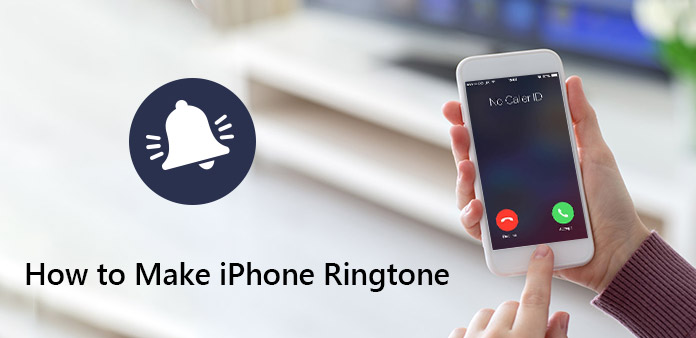
Как настроить и сделать рингтоны для iPhone? Если вас не устраивают стандартные мелодии звонка вашего iPhone, вы можете загрузить другие аудиофайлы онлайн. Кроме того, вы также можете создавать рингтоны для iPhone из голосовых заметок или записанных аудиофайлов.
Как только вы сможете персонализировать рингтоны различными способами, вы можете настроить специальные рингтоны для важных контактов. Таким образом, вы никогда не пропустите некоторые важные звонки. Просто узнайте более подробную информацию о том, как создавать свои собственные рингтоны для iPhone из статьи прямо сейчас.
Часть 1: Как получить аудиофайлы для создания рингтонов для iPhone
Чтобы настроить специальную мелодию звонка для iPhone, сначала нужно получить несколько аудиофайлов для iPhone. Помимо аудиофайлов в вашем iTunes, вы также можете получить аудиофайлы с помощью 3 и других способов, описанных ниже.
Метод 1: скачивайте музыкальные файлы для создания рингтонов для iPhone
Где вы скачиваете и создаете бесплатные рингтоны для iPhone помимо iTunes? Вот создатели рингтонов 3 для iPhone с множеством классных мелодий и звуковых сигналов.
1. Zedge
Вы можете загрузить приложение Zedge, чтобы найти песни из различных категорий, или получить доступ к zedge.net, чтобы найти нужные мелодии на вкладке «Рингтоны». Помимо мелодий звонка вы также можете найти файлы уведомлений и другие сигналы оповещения, такие как текстовые сигналы. Если вам просто нужна часть рингтона, вы можете скачать и сделать рингтон для iPhone позже с помощью iTunes.
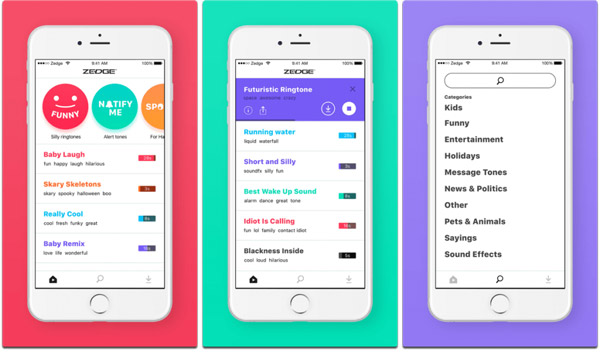
2. Мелодии
Существуют различные категории 27 с тысячами тональных предупреждений и мелодий для iPhone, Android и других интеллектуальных устройств. Кроме того, вы также можете с легкостью создавать и настраивать тоны, такие как функции плавного увеличения и уменьшения, настройки начала и конца. С интуитивно понятным интерфейсом вы можете с легкостью редактировать свои мелодии и мелодии.
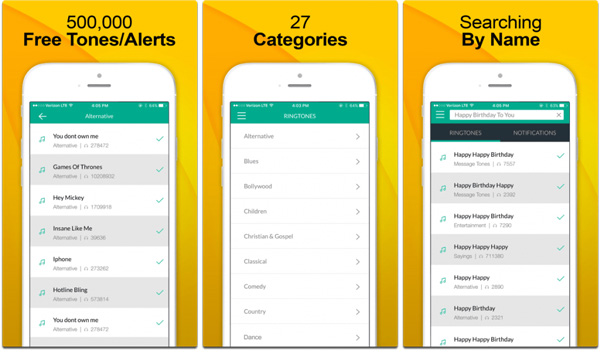
3. Бесплатное уведомление о песне для iTunes
Free Song Notifier для iTunes - это программа загрузки музыки вместо мелодий для загрузки рингтонов. Когда проводится раздача бесплатных музыкальных файлов, вы можете получить уведомление прямо на экране блокировки iPhone. Это также поможет вам найти популярную песню в вашей стране. Вы можете просмотреть список популярных песен 15 и просмотреть секунды 30, чтобы проверить, подходит ли он для создания рингтона для iPhone.
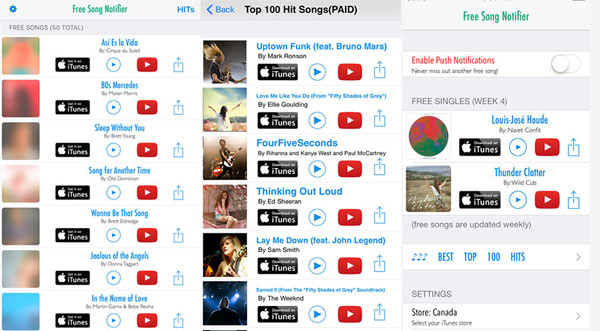
Метод 2: конвертировать голосовые заметки в рингтоны для iPhone
Если вы хотите преобразовать голосовую заметку в мелодию звонка для iPhone XS / XR / X / 8 / 7, вы должны знать, что максимальная длина мелодии звонка составляет 40 секунд. Что касается iPhone от AT & T, вы можете принимать звонки только в аудиофайлы секунд 30 из голосовой почты.
Шаг 1: запись голосового сообщения для мелодий звонка
Запустить Голосовые заметки приложение на вашем iPhone, нажмите на красный запись кнопку, чтобы записать нужное голосовое сообщение в качестве мелодии звонка iPhone. Когда запись полностью завершена, вы можете нажать Stop и сохраните голосовую заметку.
Шаг 2: Предварительный просмотр и создание рингтонов для iPhone
Просто просмотрите и отредактируйте файлы голосового текста. Если вас устраивает качество записи, вы можете нажать кнопку «Готово», чтобы завершить процесс записи. После этого вы можете отправить эти файлы на свой компьютер, чтобы преобразовать голосовые заметки в рингтоны iPhone.
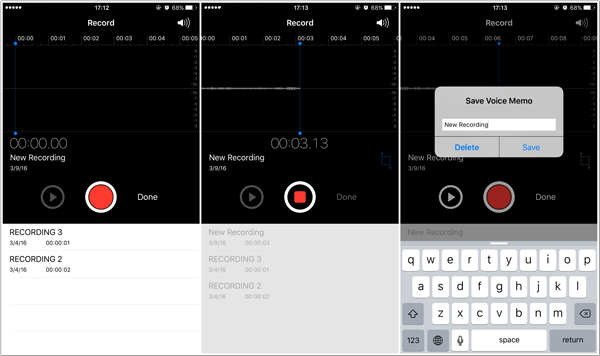
Метод 3: другие аудиофайлы для создания рингтонов для iPhone
Помимо вышеперечисленных методов, вы также можете получить аудио файлы из нескольких каналов.
- 1. Аудио файлы в iTunes. Если вы уже приобрели некоторые музыкальные файлы в iTunes, вы можете легко конвертировать и превращать их в рингтоны для iPhone.
- 2. Извлеките аудио из фильма. Когда вы найдете отличные тексты из любимых фильмов или даже голос идола, вы можете записывать или конвертировать видео в аудио файлы.
- 3. Загрузите аудиофайлы с электронной почты и DVD. Конечно, вы также можете загружать файлы с электронной почты, DVD и других каналов. Вы можете просто обрезать желаемую часть звука. Отметьте этот пост, чтобы получить бесплатные рингтоны для iPhone.
Часть 2: Как сделать рингтоны для iPhone без iTunes
Как сделать рингтоны для iPhone без iTunes? Если вы используете последнюю версию iTunes, вы можете обнаружить, что раздел «Тон» уже исчез. Конечно, вы все еще можете использовать старую версию iTunes, но вы можете найти много ошибок iTunes. Tipard iPhone Ringtone Maker должно быть хорошим решением, если вы хотите превратить любой звук в рингтон iPhone.
- 1. Персонализируйте и создавайте специальные рингтоны для iPhone M4R из любого аудиофайла.
- 2. Экспортируйте рингтоны в iPhone, ПК или библиотеку iTunes всего за несколько кликов.
- 3. Бесплатно настроить рингтоны с помощью редактора и менеджера рингтонов.
- 4. Поддержите последнюю версию iOS 17 и последнюю версию iTunes.
Скачать и установить рингтон для iPhone
Скачайте и установите Tipard iPhone Ringtone Maker на свой компьютер. Затем вы можете запустить программу для создания рингтона для iPhone. Подключите ваш iPhone к компьютеру с помощью оригинального USB-кабеля.
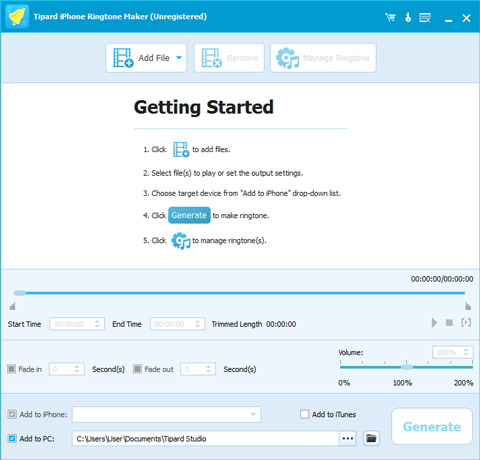
Выберите файлы для создания рингтонов для iPhone
Вы можете выбрать видео, аудио или даже DVD-файлы в качестве исходного файла, файлы, добавленные в программу, автоматически превратятся в файлы M4R. Нажмите кнопку «Добавить файл», чтобы загрузить видео или аудио файлы. Нажмите кнопку «Загрузить DVD», чтобы извлечь звук из фильмов.
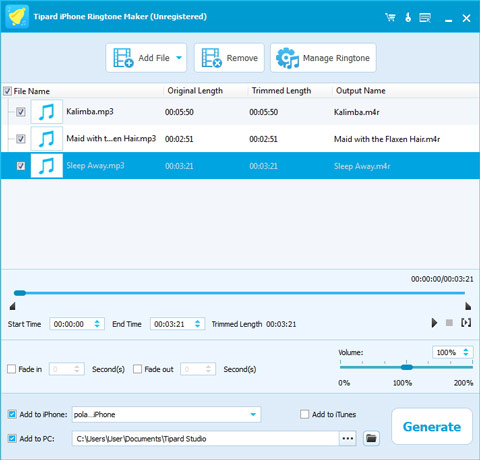
Настройте файлы рингтонов для iPhone
После этого вы можете выбрать Время начала и Время окончания, чтобы получить только нужную часть мелодии. Убедитесь, что файлы рингтонов находятся в течение секунд 30. Конечно, вы также можете отрегулировать громкость и применить эффекты постепенного появления / исчезновения. Предварительный просмотр файлов, прежде чем превратить их в мелодии.
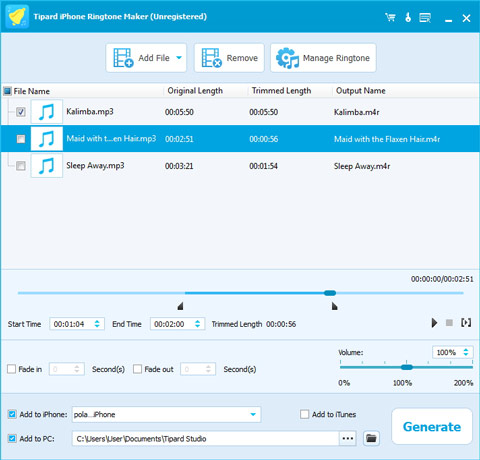
Передача и добавление мелодий на iPhone
Установите флажок «Импортировать на iPhone», вы можете напрямую перенести рингтон на iPhone. Теперь вы можете нажать кнопку «Общие», чтобы напрямую создать персонализированную мелодию звонка для iPhone. После генерации вы также можете легко переименовать рингтон или удалить файлы.
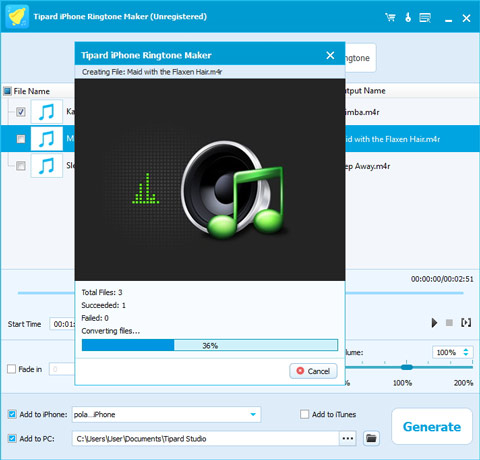
Часть 3: Как установить мелодии для разных контактов
Как только вы сделаете рингтон для iPhone, например, голос своей дочери, вам нужно установить рингтон только для нее. Вот шаги, которые вы должны следовать.
- Шаг 1: откройте iPhone и нажмите приложение «Телефон». После этого вы можете перейти в меню «Контакты», чтобы выбрать любого человека, которому вы хотите назначить мелодию для вашего iPhone.
- Шаг 2: Нажмите на имя контактного лица, чтобы найти подробную информацию о нем. В правом верхнем углу интерфейса коснитесь опции «Изменить».
- Шаг 3: коснитесь параметра «По умолчанию» и назначьте мелодию для контакта. Нажмите «Готово», чтобы сохранить и назначить мелодию для конкретного человека.
- Кроме того, вы также можете настроить шаблон вибрации для контактов, таким образом, вы можете знать, что кто-то важный звонит вам, даже если вы на собрании или вечеринке, даже если вы не слышите звук.
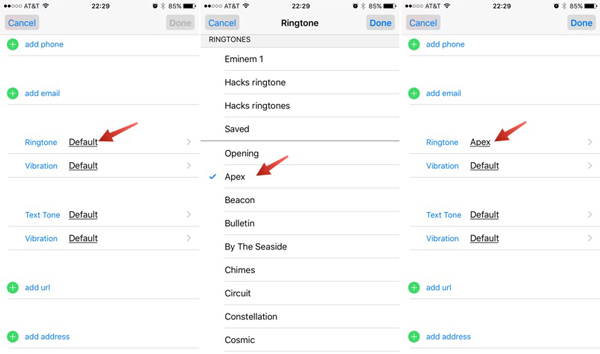
Заключение
Чтобы создавать и персонализировать аудиофайлы в качестве мелодий звонка iPhone, вы можете загружать песни с веб-сайтов или даже из приложений. Более того, если вы хотите добавить голосовое сообщение в качестве мелодии звонка iPhone, вы можете просто использовать голосовые заметки, чтобы превратить голос в мелодии звонка. Конечно, загруженная с компьютера музыка, фоновая музыка и другие аудиофайлы также могут быть использованы для создания рингтонов для iPhone.
Если вы используете последнюю версию iTunes или находите сообщения об ошибках для передачи аудиофайлов в iTunes для создания рингтонов для iPhone, Tipard iPhone Ringtone Maker должен быть первым выбором. После этого вы можете назначить специальный рингтон для одного человека из вашего контакта iPhone. Если у вас есть другие вопросы о том, как сделать рингтон для iPhone, вы можете поделиться более подробной информацией в комментариях.







